EaseUS Data Recovery Wizard Free позволяет восстановить потерянные или удаленные данные
Хотя существуют десятки инструментов для восстановления данных, которые могут помочь вам восстановить данные, большинство из них способны восстанавливать только удаленные файлы. Это бесплатное программное обеспечение может оказаться бесполезным, когда речь идет о восстановлении данных из-за потери раздела или сбоя системы. К счастью, EaseUS Data Recovery Wizard Free позволит вам восстановить все виды потерянных или удаленных файлов и данных с вашего ПК с Windows.
Мастер восстановления данных EaseUs бесплатно
EaseUs Data Recovery Wizard Free упрощает задачу восстановления удаленных данных. Интерфейс программы достаточно удобен, а восстановленные файлы отображаются в типичном для проводника(Explorer) формате. Мастер восстановления данных EaseUS(EaseUS Data Recovery Wizard) обычно может восстанавливать файлы из:
- Существующий раздел
- Удаленные данные из удаленного раздела
- Удалены данные из поврежденного раздела
- Удалены данные из раздела, который был удален, а затем перезаписан другим.
Последние два сценария требуют, чтобы пользователь выбрал « Полное восстановление(Complete Recovery) », которое выполняет «сканирование секторов».
Как использовать EaseUS Data Recovery Wizard Free для восстановления данных(How to use EaseUS Data Recovery Wizard Free to recover data)
Как упоминалось ранее, инструмент довольно прост в использовании. Когда вы загрузите программу и установите ее, интерфейс мастера проведет вас через весь процесс восстановления данных.
При первом запуске EaseUS Data Recovery Wizard вы увидите страницу места потери данных. Здесь выберите место ( жесткие диски(Hard Disk Drives) , потерянные жесткие диски(Hard Disk Drives) или укажите место), чтобы начать поиск данных. Это становится важным шагом, когда потеря данных вызвана удалением раздела, потерей раздела или повторным разделом. Инструмент EaseUS был разработан специально для чтения таблицы разделов и перечисления всей информации об удаленных разделах под ней.
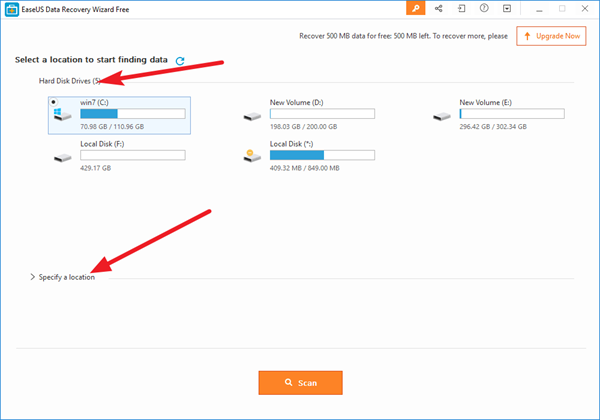
После этого пришло время просканировать ваш компьютер или диск. В верхнем углу экрана EaseUS Data Recovery Wizard Free(EaseUS Data Recovery Wizard Free) вы можете найти панель процесса, отображающую статус восстановления. На панели процесса отображается расчетное оставшееся время для завершения сканирования в процентах.

Сканирование выполняется быстро, и после его завершения инструмент выведет список всех файлов, которые были просто удалены или полностью удалены из корзины. Эта программа автоматически запустит глубокое сканирование(Deep Scan) для дальнейшего восстановления после того, как вы успешно запустите первое сканирование и получите его результат.
Глубокое сканирование(Deep Scan) основано на новом сканировании сектор за сектором, которое может занять необычно много времени. Пожалуйста(Please) , наберитесь терпения и примите меры. Не прерывайте сканирование в середине процесса, если в этом нет необходимости.
Глубокое сканирование(Scan) рекомендуется запускать в следующих двух ситуациях:
1. Вы не можете найти нужные файлы с первого сканирования.
2. Восстановленные файлы не могут быть корректно открыты.
Выбрав запуск Deep Scan, вы заставите программу выполнять новое сканирование сектор за сектором, что может занять необычно много времени.

Когда закончите, просмотрите и восстановите файлы. Вы можете быстро отфильтровать потерянные файлы с помощью опций ниже.
- Графика
- Аудио
- Документ
- видео
- Эл. адрес
- Другой.
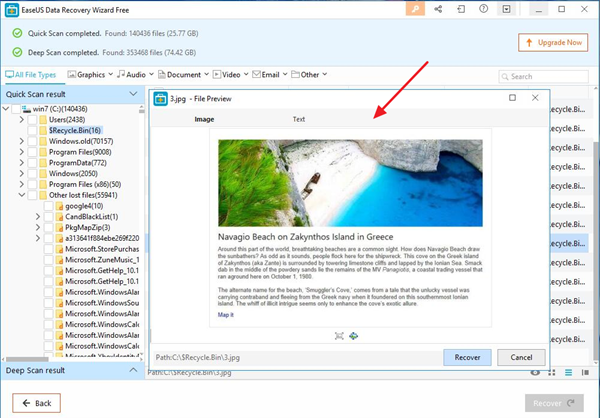
Он также предлагает опцию предварительного(Preview) просмотра для предварительного просмотра некоторых определенных типов файлов в программе.

EaseUS Data Recovery Wizard Free — это полезный инструмент для восстановления данных с утерянных или удаленных разделов или восстановления ваших файлов после создания разделов или поломки жестких дисков. Бесплатная версия(free version) может восстанавливать только до 2 ГБ данных(up to 2GB data) и хорошо работает с файловыми системами FAT12 , FAT16 , FAT32 , NTFS/NTFS5 и EXT2/EXT3
Вы можете скачать EaseUS Data Recovery Wizard Free с его домашней страницы(home page)(home page) . Вы также можете прочитать наш обзор EaseUS Data Recovery Wizard Pro .
Если вы ищете дополнительные возможности, вы можете проверить этот список других бесплатных программ для восстановления данных(free Data Recovery software) для ПК с Windows.(If you are looking for more option, you can check out this list of other free Data Recovery software for Windows PC.)
Related posts
MiniTool Power Data Recovery Free восстанавливает данные от поврежденных разделов
Download Pixel8 Seagate Premium Recovery Software FREE
EaseUS Partition Master Free Review: раздел Manager для Windows PC
Diskgenius: раздел Manager, Data Recovery, Backup software
B1 Free Archiver: архивирование, сжатие, extraction software для ПК
Best Free Animation Software для Windows 11/10
Best Free Audiobook Player для Windows 10
Best Free LaTeX Editors для Windows 10
Разница: Freeware, Free Software, Open Source, Shareware, Trialware и т. Д
Best Free Screenplay Writing software для Windows 10
TestDisk: бесплатный Partition Recovery software для систем Windows
Best Free Download Manager software для Windows 10
Best Free File Manager software для Windows 11/10
Best Free ISO Burners для Windows 10
Best Free Hospital Management software для Windows 10
Apache OpenOffice: Free Open-Source Office Software Suite
Что такое Sandbox? Бесплатный Sandboxing software для ПК Windows 10
Split & Join Files с Split Byte, Free File Splitter & Joiner software
WordWeb: Free Dictionary & Thesaurus Software для Windows PC
Best Free Stick Figure Animation software для Windows 11/10
